Чем полезна верификация аккаунта?
Процедура верификации – это процесс соотнесения аккаунта и пользователя. Она включает в себя проверку данных человека.
Только верифицированным пользователям доступен полный функционал площадки Garantex, в том числе осуществление ввода и вывода с наличных денежных средств (фиатные валюты).
Верификация аккаунта также является важным шагом в защите пользователей Garantex от мошенников и их схем, она также увеличивает защищенность контрагентов в p2p сделках и обеспечивает увеличение общей надежности биржи.
Верификация онлайн
Верификация аккаунта онлайн доступна всем пользователям Garantex за исключением:
- пользователи, ранее уже верифицировавшие аккаунт,
- пользователи, ранее получившие отказ в верификации,
- пользователи, у которых была отозвана верификация из-за нарушения условий Пользовательского соглашения.
Чтобы верифицировать аккаунт, нужно авторизоваться на сайте. Зайдите на сайт garantex.org в браузере компьютера или мобильного устройства, нажмите вход и введите ваши логин и пароль.

После авторизации перейдите в ваш профиль, он находится в верхнем меню по ссылке «Мой профиль».
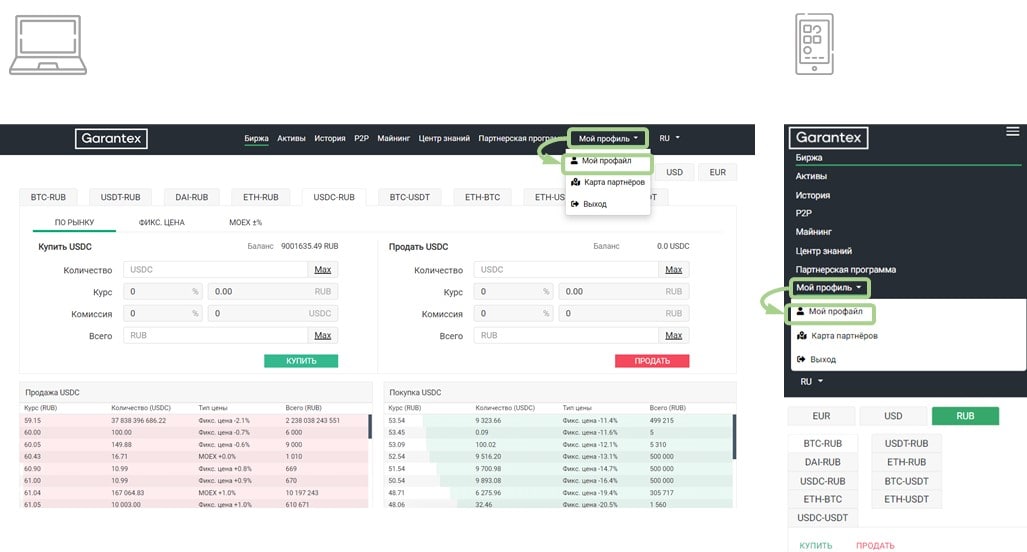
Зайдя в профиль, скрольте (листайте) страницу, пока не появится подраздел «Верификация». Нажмите «Пройти верификацию».
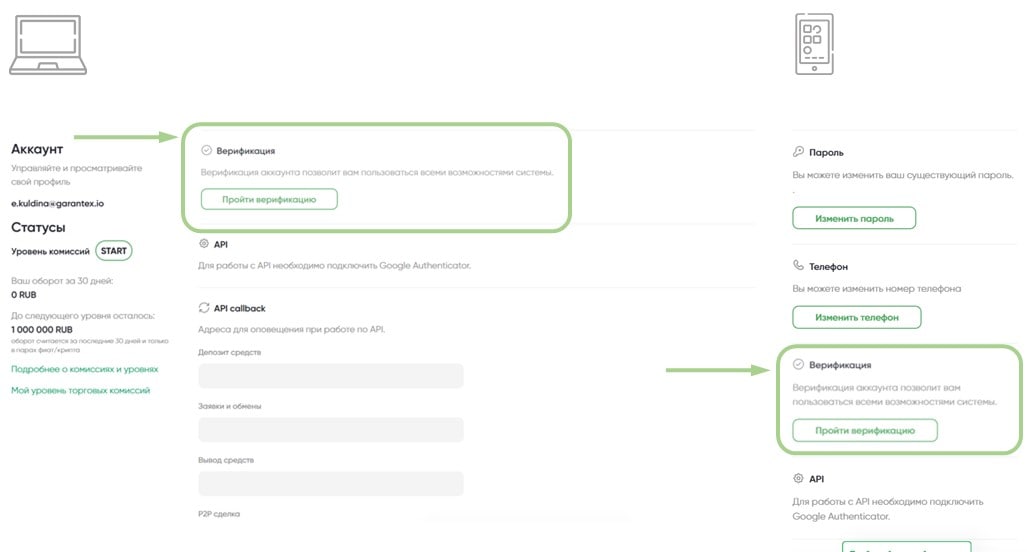
Важно! Вы можете пройти онлайн верификацию с компьютера, при условии, что на нем можно подключить камеру и сделать фотографии. Если на вашем компьютере нет камеры или ее не удается активировать, воспользуйтесь другим устройством с рабочей камерой (например, вашим смартфоном).
Важно! Если вы обычно заходите на сайт Garantex через один и тот же браузер или с одного устройства, то при входе через другой браузер или другое устройство, нужно будет подтвердить, что это именно вы. Для этого на том же устройстве, где осуществляется новый вход, нужно зайти в почту, на которую зарегистрирован ваш аккаунт. В письме с запросом подтверждения, нужно подтвердить, что ваш аккаунт теперь привязан к еще одному браузеру и\или устройству.
Загрузка документов
Для онлайн верификации необходимо загрузить или сфотографировать первый разворот паспорта и разворот с пропиской.
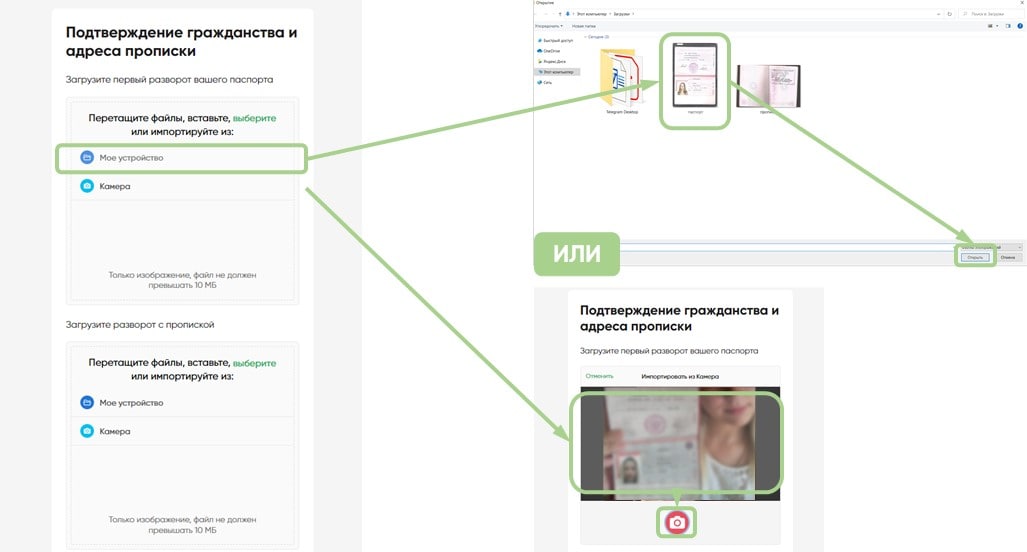
Данные в загружаемых документах должны быть четкими, читаемыми и не скрыты внешними объектами. В кадре допустимы пальцы или загнутые края документа только в случае, если они не скрывают содержание документов.
При загрузке первого разворота паспорта, обязательно проверьте, что он строго соответствуют требованиям. Изображение обязательно должно быть полным: видно, кем выдан документ; видно номер и серию документа (красные цифры по краю каждой страницы), видно фото, фамилию, имя, отчество, пол, дату и место рождения владельца. 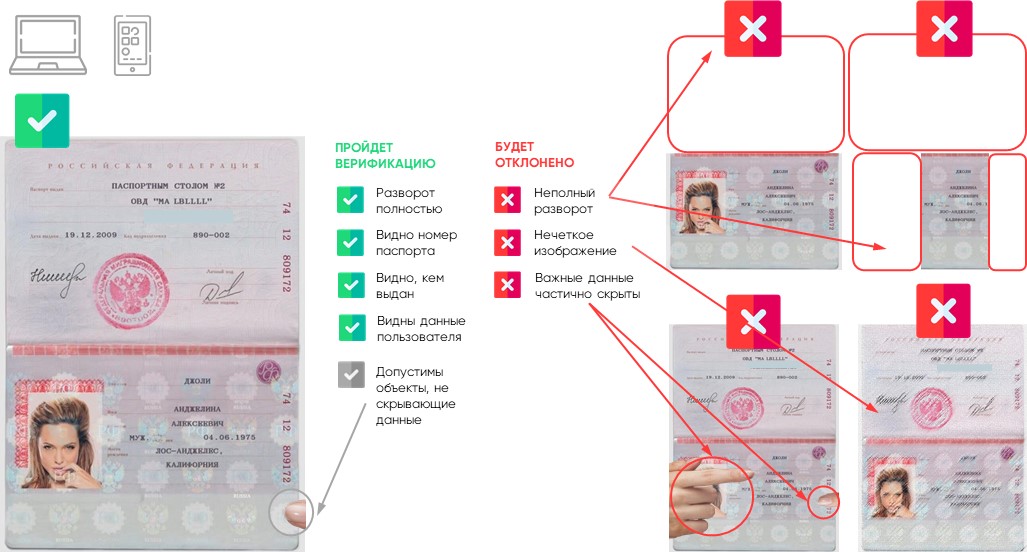
При загрузке разворота с пропиской (регистрацией), обязательно проверьте, что изображение содержит разворот полностью и включает штамп с местом жительства (если у вас несколько страниц со штампами, нужен полный разворот страницы с самым последним по порядку штампом).
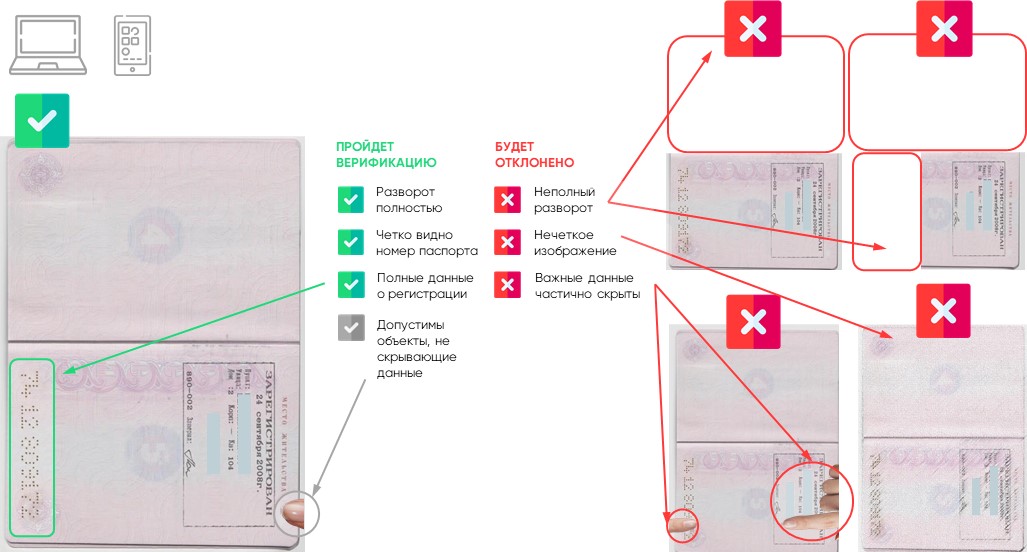
Ориентация разворота не имеет значения. Но обязательно проверьте, что четко видно номер и серию документа (перфорация внизу страницы). Если она вызывает у вас сомнения, стоит подвернуть страницу с разворота с пропиской на первый разворот, как показано в примере ниже.
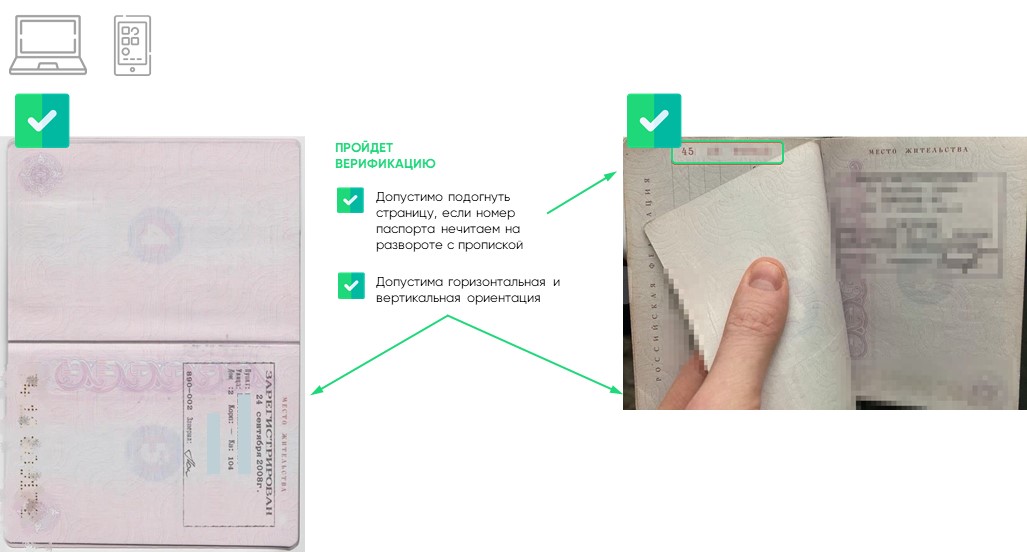
Если вы хотите изменить загруженные (или сфотографированные) развороты документа, вы также можете нажать «Отменить» или крестик рядом с соответствующим файлом.
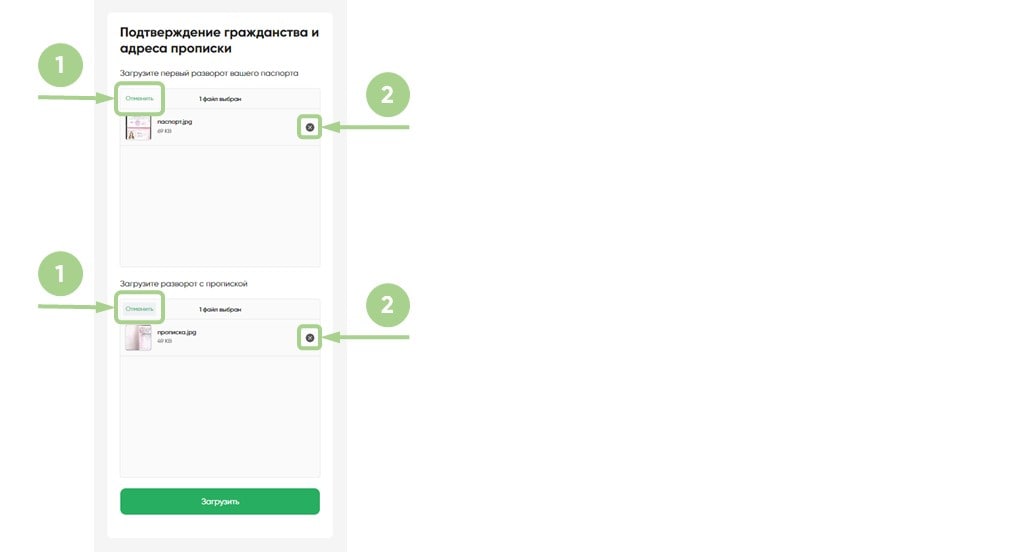
После того как оба файла загружены, вы можете нажать «Загрузить».
Загрузка селфи
Следующий шаг — селфи. Чтобы сделать селфи, обязательно разрешите вашему устройству доступ к камере. Как это сделать на компьютере, показано ниже.

Если вы по ошибке запретили доступ к камере компьютера или мобильного устройства, вы можете его разрешить повторно. Как это сделать, можно узнать через запрос в любом поисковике — «как дать разрешение сайту на камеру». Например, инструкци для браузера Chrome выглядит так.
Когда разрешение на работу камеры получено, вы можете сделать фото. Пожалуйста, подготовьтесь к этому этапу заранее. Фото должно получиться максимально похожим на паспортное: в кадре находится один человек, его лицо полностью попадает в кадр, фон контрастный, освещение хорошее. Очки и головные уборы можно оставить только в случае, если на фото в паспорте вы тоже в них.
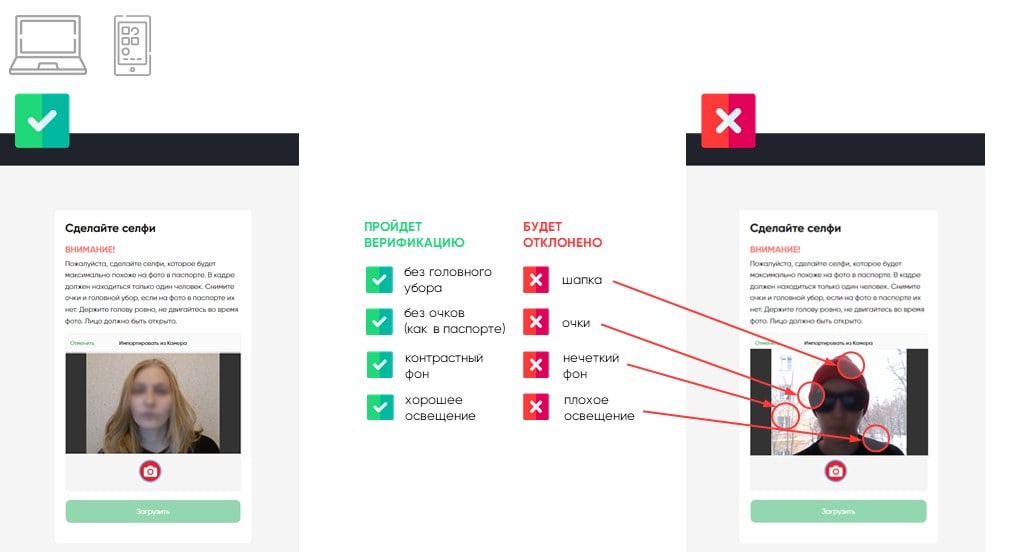
Сделав неудачное фото, вы всегда можете его переделать, нажав «Отменить» или крестик рядом с получившейся фотографией.
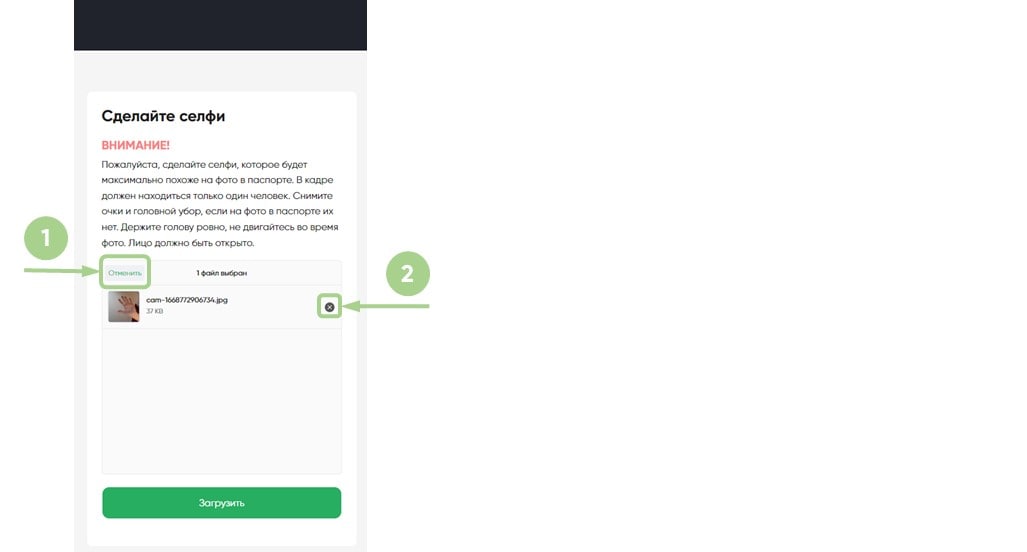
Сделав фото, соответствующее требованиям, нажмите «Загрузить». После этого вы увидите статус вашего селфи — «Идет проверка селфи».
Проверка
Когда загружены все три файла, вы увидите статус их проверки. Проверка занимает от 10 до 30 минут. Если ваши документы находятся на проверке более суток, вы можете обратиться в службу поддержки Garantex.
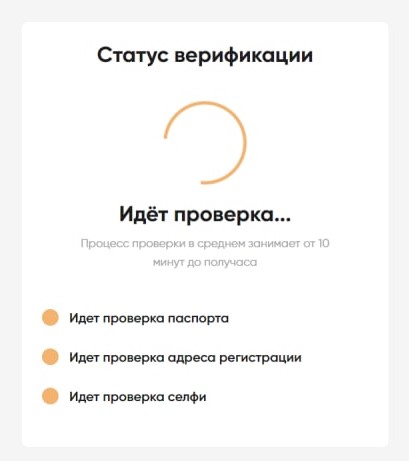
Если все прошло успешно, вы увидите статусы:
- «Проверка паспорта пройдена»
- «Проверка регистрации пройдена»
- «Проверка селфи пройдена»
Если с файлами что-то не так, вы увидите какой из пунктов не прошёл проверку, а также возможность заново пройти процедуру загрузки.
Важно! Вторая попытка загрузки любого документа и селфи является последней. После двух неудачных попыток пользователю будет отказано в процедуре онлайн верификации. Вы можете попробовать пройти верификацию оффлайн (см. следующий раздел).
Если в процедуре верификации отказано, вы увидите сообщение «Вы не прошли проверку паспорта» и\или «Вы не прошли проверку регистрации» и\или «Вы не прошли проверку селфи».

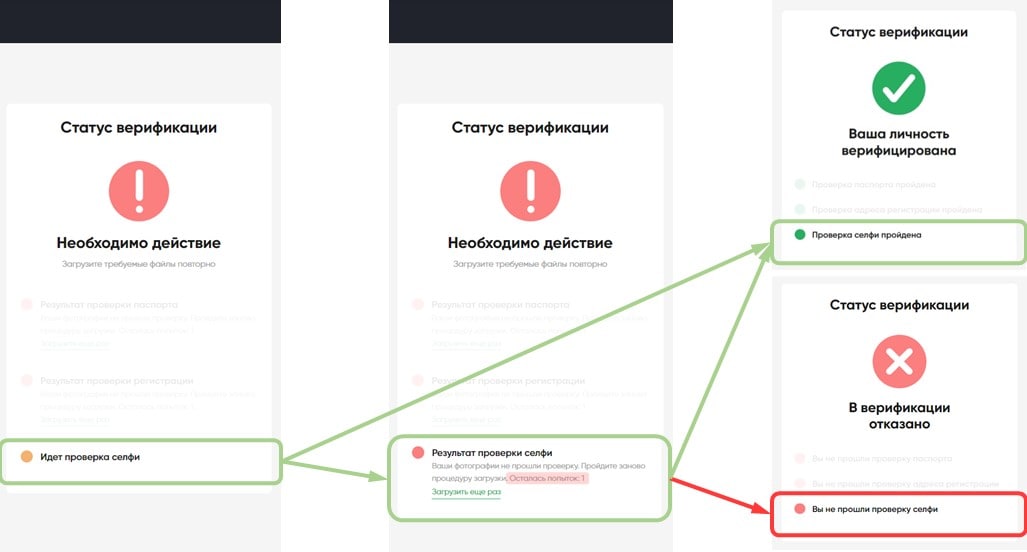
Поздравляем! В случае успешной верификации вам станет доступно больше функционала на площадках Garantex.
Верификация оффлайн
Этот способ верификации аккаунта доступен пользователям, которые не могут пройти верификацию онлайн.
Пройти оффлайн верификацию возможно только при личном посещении офиса в Москве. Для получения дополнительной информации вы можете обратиться в службу поддержки Garantex.